25 paslėpti „iPhone“ įsilaužimai, apie kuriuos niekada nežinojote
1/26
 grinvalds/„Getty Images“
grinvalds/„Getty Images“
Tikėtina, kad jūs tik subraižėte nuostabių dalykų, kuriuos gali padaryti jūsų „iPhone“, paviršių. Jūsų patikimas kompanionas gali pasigirti daugybe paslėptų funkcijų, apie kurias niekada nežinojote, o dešimtys mažų gudrybių leis „iPhone“ naudoti greičiau, lengviau ir efektyviau. Kai prie kiekvieno „iOS“ leidimo pridedamos naujos funkcijos, svarbu nuolat būti atnaujintam-kitaip rizikuojate atsilieka „Apple“ viešai neatskleistos žinios apie „iPhone“, kurių jūs nežinote.
2/26
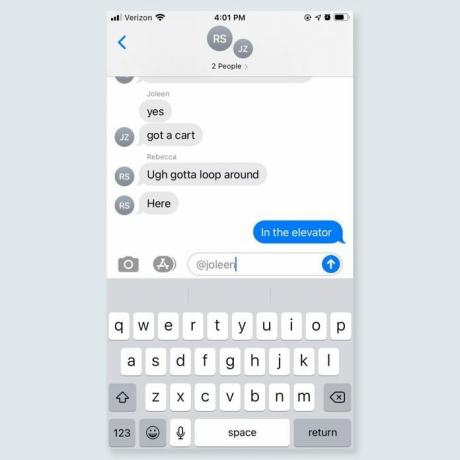 per „iPhone“
per „iPhone“
Žymėti kontaktus grupės pranešimuose
Kitą kartą, kai norite pritraukti kieno nors dėmesį grupės pokalbyje, paminėkite jį tiesiogiai, įvesdami simbolį @ ir jo vardą. Tada paspauskite tarpo klavišą arba pridėkite skyrybos ženklų, kad paryškintumėte asmens vardą ir kad simbolis @ išnyktų. Po to, kai išsiunčiate pranešimą, minėtas asmuo gaus pranešimą. Tokiu būdu jūsų žinutė nepasiklysi ilgame siūle.
3/26
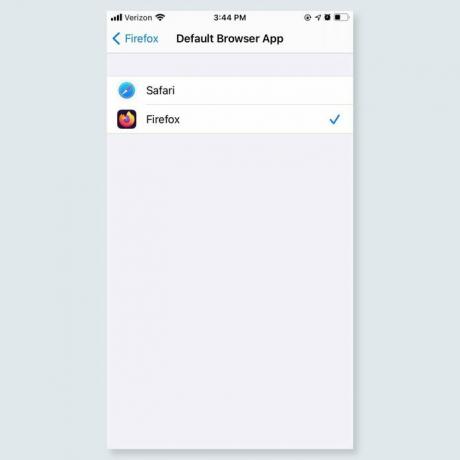 per „iPhone“
per „iPhone“
Pakeiskite numatytąją žiniatinklio naršyklę
Taip ilgai, „Safari“. Nuo „iOS 14“ galite sukurti
„Google Chrome“, „Firefox“ ar bet kuri kita žiniatinklio naršyklė. Tas pats pasakytina ir apie el. Laiškus: vietoj to, kad automatiškai atidarytumėte „Apple Mail“, kad parašytumėte naują el. Laišką, dabar galite pasirinkti kitą programą, pvz., „Microsoft Outlook“ ar „Gmail“.4/26
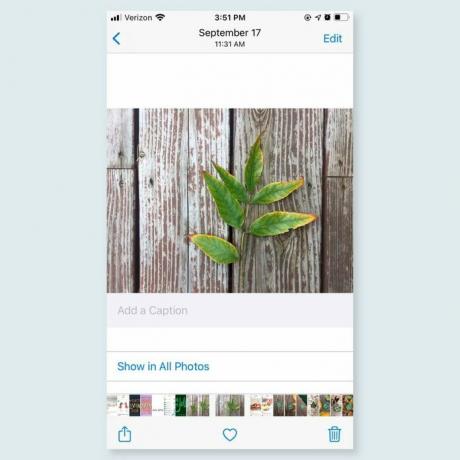 per „iPhone“
per „iPhone“
Pridėkite antraštes prie nuotraukų ir vaizdo įrašų
Prie kiekvienos nuotraukos ar vaizdo įrašo galite pridėti antraštes ar raktinius žodžius. Tiesiog perbraukite aukštyn vaizdą ar vaizdo įrašą, kad pridėtumėte antraštę, ir jis bus automatiškai išsaugotas jūsų „iCloud“ nuotraukos. Jei norite greitai rasti vaizdą vėliau, „iPhone“ paieškos lange įveskite antraštę arba raktinį žodį.
5/26
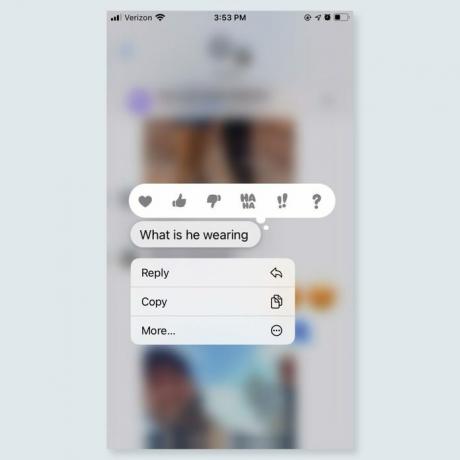 per „iPhone“
per „iPhone“
Atsakykite į atskirus pranešimus
Atsakymas į konkrečius pranešimus yra naujas ir patobulintas būdas pašalinti painiavą plepioje grupės gijoje. Palieskite ir palaikykite pranešimą, į kurį norite atsakyti, parinkčių meniu pasirinkite „Atsakyti“, tada įveskite ir išsiųskite pranešimą. Dabar jūsų atsakymas pradėjo naują pokalbio temą - ir visi yra tame pačiame puslapyje.
6/26
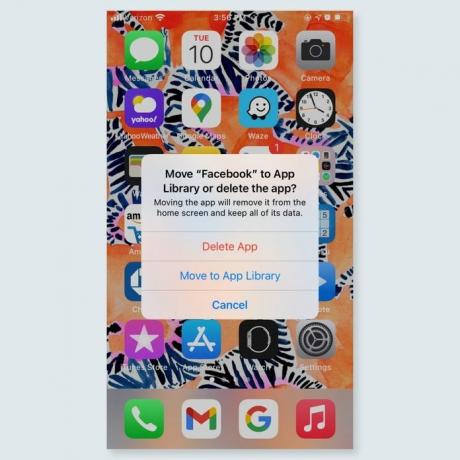 per „iPhone“
per „iPhone“
Slėpti nenaudojamas programas
Nors „iPhone“ programos siūlo daugybę varpų ir švilpukų, kad pagerintų mūsų gyvenimą, tikriausiai daugumos jų nenaudojate reguliariai. Laimei, dabar galite perkelti nepanaudotas programas į „Apple“ programų biblioteką „iOS 14“. Tiesiog bakstelėkite „Pašalinti programą“ iš greito programos veiksmų, tada pasirinkite „Perkelti į programų biblioteką“. Kiek tokių namų tobulinimo programos ar turi?
7/26
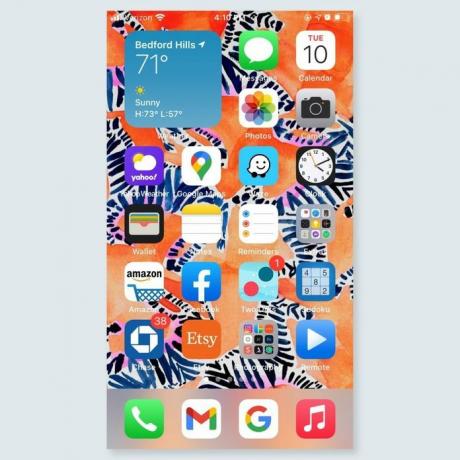 per „iPhone“
per „iPhone“
Pridėkite valdiklius prie pagrindinio ekrano
Geros naujienos: dabar galima pamatyti mėgstamus valdiklius, pvz Orai, Priminimai arba „Apple News“ iš pirmo žvilgsnio. Tiesiog vilkite ir numeskite valdiklius iš šiandienos rodinio į pagrindinį ekraną arba pridėkite valdiklius iš pagrindinio ekrano redagavimo meniu.
8/26
 per „iPhone“
per „iPhone“
Greičiau paleiskite programas
Baigėsi dienų ieškojimai programoje. Ieškodami programų naudodami programų biblioteką arba numatytąjį paieškos įrankį, jūsų telefonas numatys geriausią atitiktį ir įdės ją į rezultatų viršuje. Jei tai yra norima programa, galite nedelsdami jį atidaryti, klaviatūroje paliesdami „Eiti“.
9/26
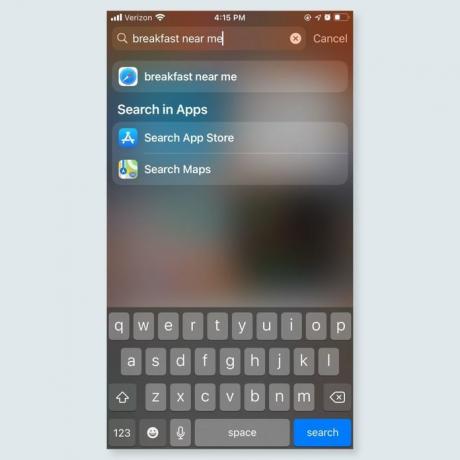 per „iPhone“
per „iPhone“
Ieškokite žiniatinklyje be „Safari“
Nereikia atidaryti „Safari“ programos kažko ieškoti internete. Vietoj to braukite kairėn, kad atidarytumėte paieškos langą, įveskite paieškos terminus ir atidarykite rezultatus tiesiai iš puslapio. Jei nustatėte numatytąją žiniatinklio naršyklę į „Chrome“ arba „Firefox“, „Safari“ visai nereikės naudoti.
10/26
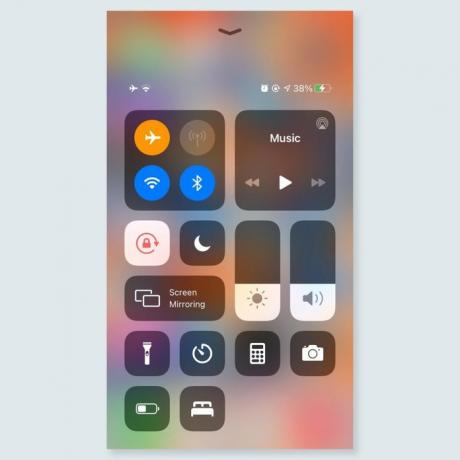 per „iPhone“
per „iPhone“
Gaukite greitesnį įkrovimą
Ar jūsų baterija senka, bet trūksta laiko? Jei norite greičiau papildyti, įjunkite lėktuvo režimą. Tai padarius, laikinai pristabdomas telefono foninis triukšmas (pvz., Atsitiktiniai pranešimai ir tarptinklinis ryšys su GPS), kuris linkęs krauti akumuliatorių. Papildomos sultys nebus daug, bet šiek tiek gali nuveikti. Kitas būdas patikrinti, ar išeikvojate akumuliatorių.
11/26
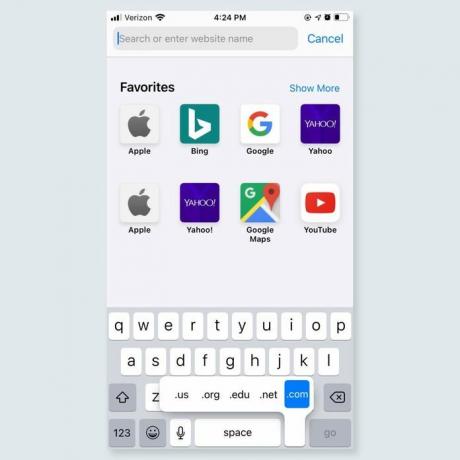 per „iPhone“
per „iPhone“
Greitai paleiskite svetainę
Norėdami pakelti a Interneto svetainė skubėkite, čia yra spartusis klavišas: įveskite žiniatinklio adresą į „Safari“, tada laikykite nuspaudę taško piktogramą telefono klaviatūroje, kad būtų rodomas URL galūnių sąrašas. Parinktys svyruoja nuo standartinių priesagų (.com, .net) iki retesnių (.edu, .ie).
12/26
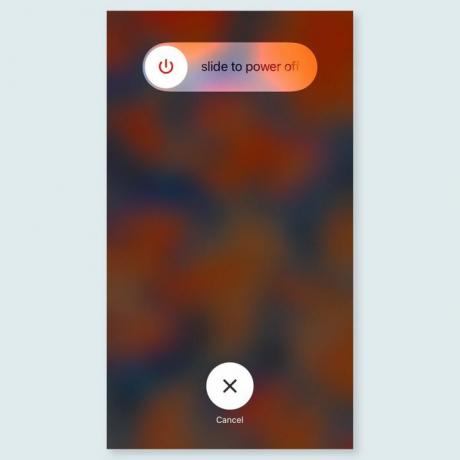 per „iPhone“
per „iPhone“
Gaukite daugiau vietos saugykloje
Saugojimo vietos yra karšta prekė paprastam „iPhone“ vartotojui. Norėdami maksimaliai išnaudoti savo galimybes, laikykite nuspaudę „maitinimo“ mygtuką, palaukite, kol pamatysite parinktį stumti ir išjungti telefoną, tada paspauskite „namų“ mygtuką. Tai atlikus bus išvalyta telefono RAM, o tai sumažins jūsų programoms užimamos vietos kiekį.
13/26
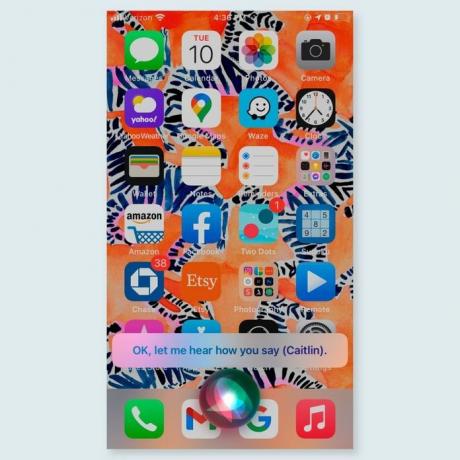 per „iPhone“
per „iPhone“
Teisingai Siri
Siri nėra kvailys, bet ji taip pat nėra patikima. Jei ji kažką ne taip sako, pavyzdžiui, vardą ar adresą, galite ją pataisyti. Atsakykite „Ne taip tariate ...“ ir Siri paprašys teisingo tarimo. Kai duosite jai, ji jums tai pakartos, kad įsitikintų, jog teisingai suprato. Tačiau „Siri“ nėra vieno triuko ponis.
14/26
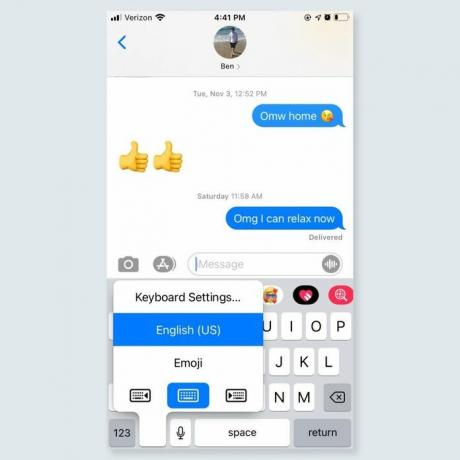 per „iPhone“
per „iPhone“
Padarykite ekraną mažesnį
Jei dirbate viena ranka, pabandykite perkelti klaviatūrą arčiau kairiojo ar dešiniojo delno, laikydami nuspaudę jaustukų mygtuką ir pasirinkę vieną iš klaviatūrų abiejose pusėse. Taip pat galite dukart paliesti pagrindinio ekrano mygtuką, kad perkeltumėte visą ekrano viršuje „iPhone“ ekranas žemyn. Abu triukai padarys visą ekraną daug lengviau pasiekiamą vidutinio dydžio rankai.
15/26
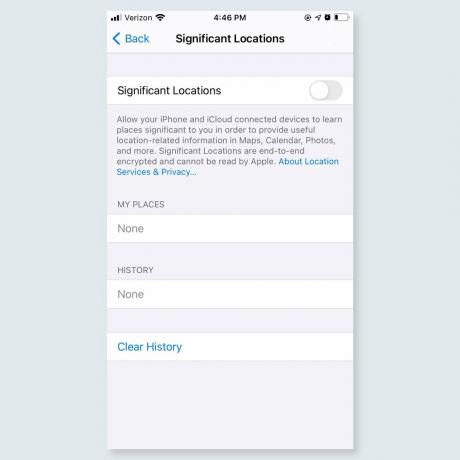
Sužinokite, ką jūsų telefonas žino apie jus
Vartotojai, saugokitės: „IPhone“ seka kiekvieną jūsų žingsnį. Norėdami tai įrodyti, eikite į Nustatymai> Privatumas> Vietos paslaugos> Sistemos paslaugos> Dažnos vietos. Pamatysite vietas, kuriose buvote, taip pat kiek laiko praleidote. Šią funkciją galite išjungti paliesdami „Išvalyti istoriją“, tada perbraukdami į kairę skirtuke „Dažnos vietos“.
16/26
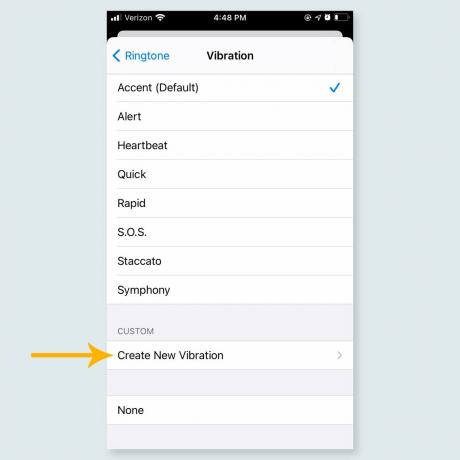
Tinkinkite pranešimus
Nors dienos pritaikytas skambėjimo tonai jau už nugaros, vis tiek galite tinkinti gautus tekstinius pranešimus. Pradėkite pasirinkdami asmenį savo kontaktų sąraše ir paliesdami „Redaguoti“. Iš ten eikite į „Vibracija“ ir paspauskite mygtuką „Sukurti naują vibraciją“, kad pasirinktumėte tam asmeniui pritaikytą vibraciją. Dabar visada galite sužinoti, kas jums parašė žinutes, nuo jūsų viršininko iki vaikų, nežiūrėdami į ekraną.
17/26
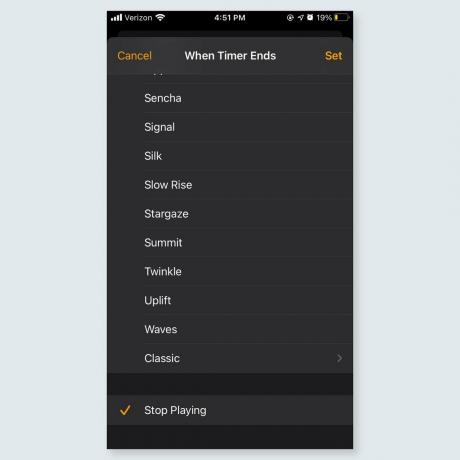
Nustatykite muzikos laikmatį
„iPhone“ vartotojai, mėgstantys snausti mėgstamą snaudimą melodijos pasisekė, nes jų telefonas dabar automatiškai išjungs muziką. Eikite į Laikrodis> Laikmatis> Kai laikmatis baigiasi, bakstelėkite parinktį „Sustabdyti grojimą“ ir pasirinkite, kiek laiko norite leisti muziką. Pasibaigus laikmačiui, jūsų telefonas nustos groti melodijas (tiek „Apple Music“, tiek „Spotify“).
18/26
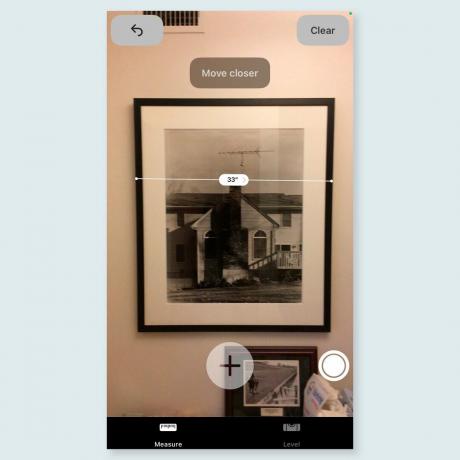
Naudokite programą „Matuoti“ kaip buities įrankį
Po ranka nėra matavimo prietaiso? Jokiu problemu! Atidarius „iPhone“ programą „Measure“, bus suaktyvintos dvi labai praktiškos priemonės: skaitmeninis gulsčiukas ir Ruletė. Programa naudoja papildytą realybę, norėdama įvertinti objektų dydį ir matmenis, parodyti kampą, kuriuo paviršius yra kreivas, ir net nufotografuoti matavimą. Kitaip tariant, pagaliau galite ištiesinti tą erzinantį paveikslo rėmelį.
19/26

Fotografuokite be rankų
Jums nereikia tuščios rankos ar dviejų, kad spragtelėtumėte nuotrauka savo telefone. Tiesiog įjunkite „iPhone“ balso komandų funkciją skiltyje Nustatymai> Prieinamumas> Valdymas balsu. Tada paprašykite „Siri“ atidaryti fotoaparatą ir sumažinti garsumą, o „iPhone“ užfiksuos akimirką. Jei turite „Apple Watch“, taip pat galite nufotografuoti atidarę „Camera Remote“ programą ir paspausdami užrakto mygtuką.
20/26

Backspace skaičiuoklės programoje
Įveskite neteisingą numerį skaičiuoklės programa gali sugadinti bet kurio žmogaus dieną, ypač įvedus ilgą lygtį. Tačiau prieš pūsdami tarpiklį tiesiog braukite kairėn arba dešinėn, kad ištrintumėte ką tik įvestą tekstą. Skaičiuotuvas prisimins visą įvestą informaciją, todėl jums nereikės pradėti nuo nulio.
21/26

Ištrinkite tekstą paspausdami ranką
Galbūt antrą kartą atspėjote tą pastraipos ilgio tekstinį pranešimą. Jei norite greitai ištrinti ką tik įvestą telefoną, gerai pakratykite ir palieskite „Anuliuoti rašymą“. Nori atgal? Visada galite dar kartą papurtyti telefoną ir pasirinkti „Redo Typing“, kad tekstas vėl pasirodytų. Taip pat galite perbraukti į kairę trimis pirštais, kad ištrintumėte tekstą, ir braukite į dešinę, kad jį grąžintumėte.
22/26
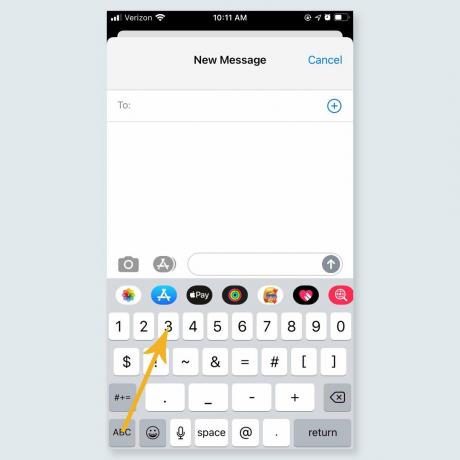
Padidinkite savo žinučių siuntimo tempą
Jei vis tiek perjungiate pirmyn ir atgal klaviatūros norėdami įvesti skaičius ir simbolius, eikvojate savo laiką. Viskas, ką jums reikia padaryti, tai laikykite pirštą nuspaudę mygtuką „123“, vilkite jį virš norimo skaičiaus ar simbolio, tada paleiskite-nereikia perjungti ekrano. Kai tai gerai suprasite, galite nuskusti sekundes nuo kiekvieno parašyto teksto pranešimo.
23/26

Užrakinkite fotoaparato fokusavimą ir ekspoziciją
Jums tereikia vieną kartą paliesti ekraną, kad jūsų telefono fotoaparatas būtų ryškus. Pabandykite laikyti pirštą prie ekrano, kol ekrano viršuje pasirodys langelis „AF/AE Locked“. Dabar fotoaparatas nepraras fokusavimo ar ekspozicijos nustatymų, nesvarbu, kokiu būdu jūs pasuksite ir pasuksite. Tačiau nepalikite šios programos atidarytos per ilgai. Taip pat įsitikinkite, kad turite vieną iš šių aukščiausios klasės statyboms atsparūs dėklai.
24/26
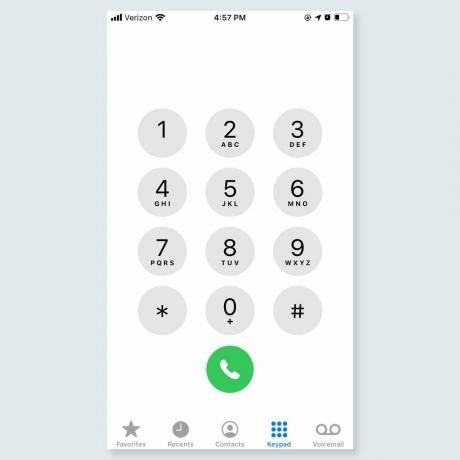
Norėdami paskambinti, paspauskite vieną mygtuką
Šiais laikais norint sekti paskutinį asmenį, su kuriuo kalbėjote telefonu, nereikia rinkti *69. Užuot ieškoję aplink savo kontaktus, tiesiog atidarykite klaviatūrą ir palieskite žalią telefono piktogramą. Jūsų telefonas akimirksniu perrinks paskutinį jūsų numerį paskambino.
25/26

Įrašykite vaizdo įrašą ir fotografuokite tuo pačiu metu
Norėdami fotografuoti filmuodami vaizdo įrašą, tiesiog paspauskite užrakto piktogramą šalia vaizdo įrašo mygtuko. Tačiau vienas įspėjimas: kadangi nuotrauka padaryta vaizdo kameros jutiklių, ji nebus tokia kokybiška kaip kiti jūsų vaizdai. Be to, jūs turite žinoti šiuos dalykus išmaniųjų telefonų remontas niekada neturėtų mokėti kam nors už taisymą.
26/26

Fotografuokite, kai saugykla pilna
Niekada nėra patogus laikas, kai pasirodys tas baisus pranešimas „Saugykla pilna“. Laimei, galite naudoti fotoaparato parinktį Facebook arba „Twitter“ programa. Pradėdami naują „Twitter“ įrašą ar įrašą, spustelėdami fotoaparato piktogramą ir tada nufotografuodami nuotrauką, gauta nuotrauka bus išsaugota „Camera Roll“.

